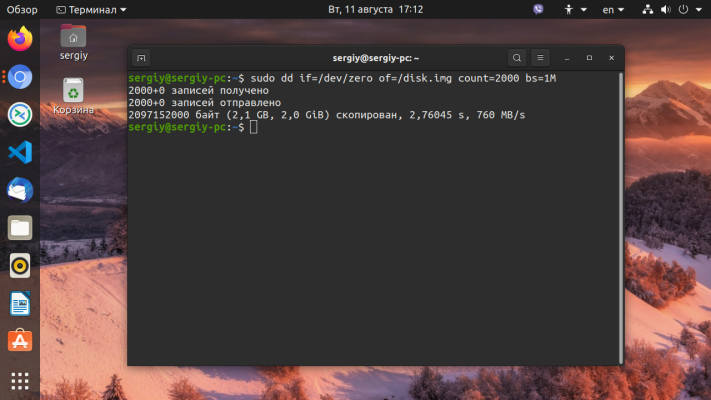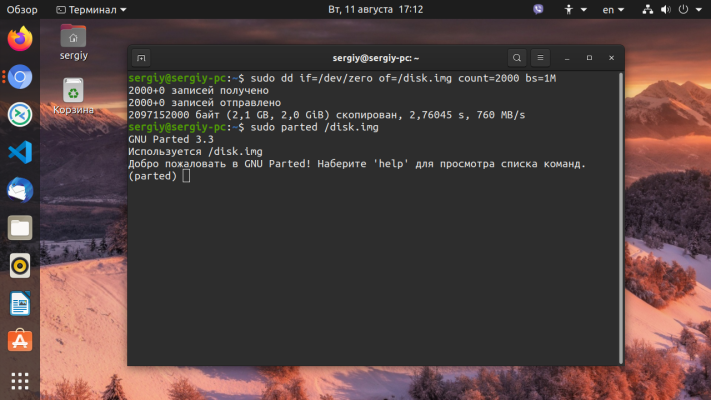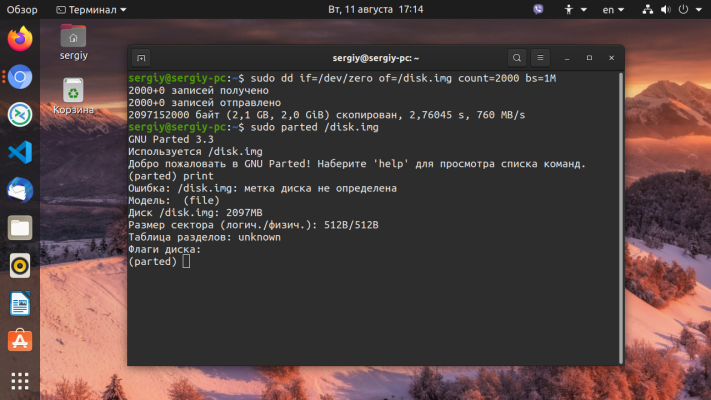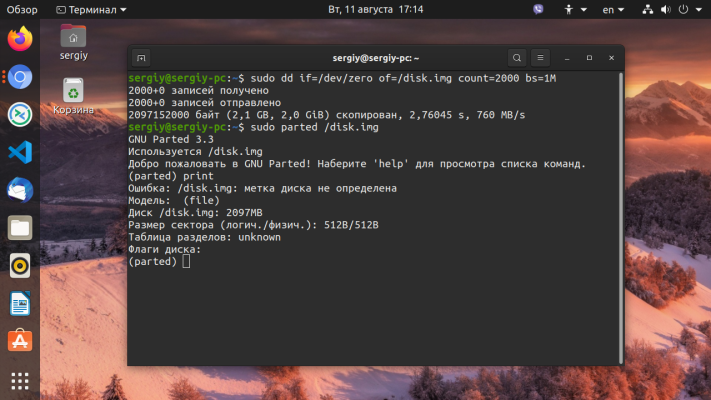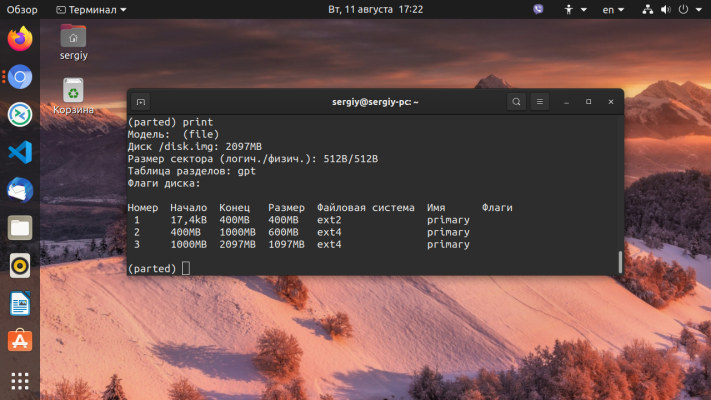Alles, was man zu lernen versucht, erfordert Übung. Die Arbeit mit Festplatten in Linux ist da keine Ausnahme. Auf einer echten Festplatte zu üben, mit dem Risiko, das Dateisystem zu beschädigen, ist keine gute Idee, aber es ist auch zu unpraktisch, eine virtuelle Maschine für solche Zwecke zu erstellen. Was ist also die Lösung?
Anleitung zur Partitionierung eines Datenträgers
In Linux wird alles als Datei betrachtet, und die Festplatte wird als Datei dargestellt. Daraus ergibt sich eine interessante Möglichkeit. Wir können für unsere Experimente eine normale Datei anstelle einer Festplatte verwenden.
Lassen Sie uns eine Testseite mit einem Team erstellen:
sudo dd if=/dev/zero of=/disk.img count=2000 bs=1MWir haben eine 2000 Megabyte große Datei voller Nullen erstellt, mit der wir gefahrlos arbeiten können. Starten wir parted und übergeben wir ihm unsere Datei anstelle des Geräts:
$ sudo parted /disk.imgWenn Sie mit einem echten Datenträger arbeiten wollen, übergeben Sie dem Dienstprogramm einfach den Pfad zu dessen Gerätedatei:
$ sudo parted /dev/sdaDas Dienstprogramm wird im interaktiven Modus gestartet und Sie können die erforderlichen Befehle ausführen. Versuchen wir nun, die Liste der Partitionen auf dem Gerät zu sehen:
(parted) printSie ist leer, weil es nicht einmal eine Partitionstabelle gibt. Solange es keine Partitionstabelle gibt, kann die Partitionierung einer Linux-Disk nicht durchgeführt werden, also müssen wir eine erstellen. Um dies zu tun, verwenden wir den Befehl mktable:
(parted) mktable gptWir haben eine Partitionstabelle vom Typ gpt, aber Sie können eine der folgenden wählen: aix, amiga, bsd, dvh, gpt_sync_mbr, gpt, mac, msdos, pc98, sun, loop
Erstellen wir nun eine neue ext2-Dateisystempartition von 100 Megabyte mit dem Befehl mkpart. Ihm müssen drei Parameter übergeben werden: Partitionstyp, Dateisystem und Koordinaten. Der Partitionstyp kann sein:
primärlogischerweitert(primär, logisch und erweitert).
In gpt können Sie so viele primäre Partitionen erstellen, wie Sie wollen, ohne sich Gedanken über deren Typ machen zu müssen. Dies alles wurde für den MBR erstellt, in dieser Tabelle gibt es eine Beschränkung der Anzahl der primären Partitionen - nur vier.
Erstellen einer primären Partition:
(parted) mkpart primary ext2 0 400МDa dies die erste Partition ist, beginnen wir mit Null und enden mit der gewünschten Größe - 400 Megabyte.
Schauen wir uns noch einmal die Liste der Partitionen an:
(parted) print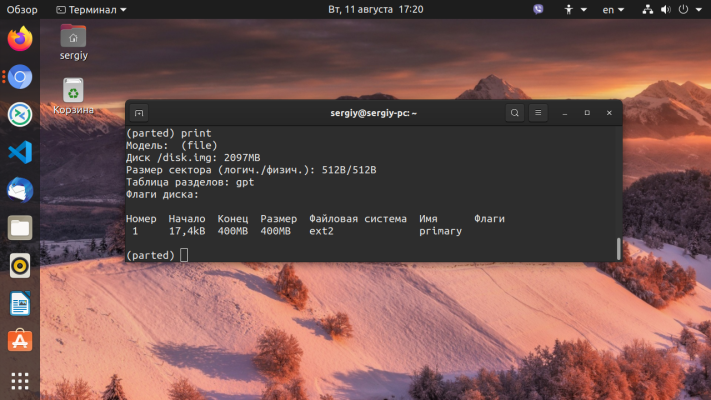
Legen wir weitere Partitionen an, zum Beispiel für das Stammverzeichnis des Systems und für den Home-Ordner:
(parted) mkpart primary ext4 400 1000M
(parted) mkpart primary ext4 1000M -0MDer Parameter -0 bedeutet, dass vom Ende der Partition aus gezählt wird, so dass der gesamte verfügbare Platz für die dritte Partition verwendet wird. Schauen wir mal, was wir haben:
Die Arbeit mit Datenträgern in Linux erfolgt über deren Nummern. Lassen Sie uns die letzte Partition verkleinern und eine neue erstellen:
(parted) resizepart 3 1600MSie können die gewünschte Größe in Prozent angeben:
(parted) resizepart 3 60%Und nun erstellen wir eine partitionierte Partition:
mkpart primary ext4 1600M -0MDie Partitionierung der Festplatte in Linux-Partitionen ist abgeschlossen. Die Arbeit mit Dateisystemen lassen wir in diesem Artikel aus, da wir zu diesem Zweck andere Befehle verwenden, die wir in einem späteren Artikel behandeln werden.